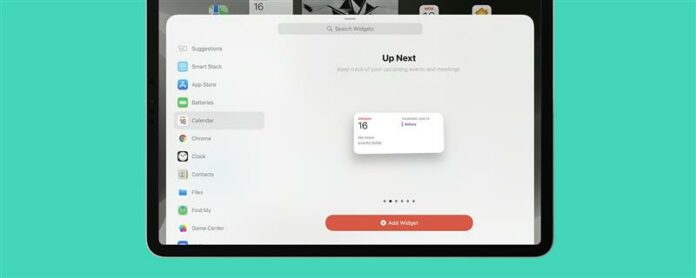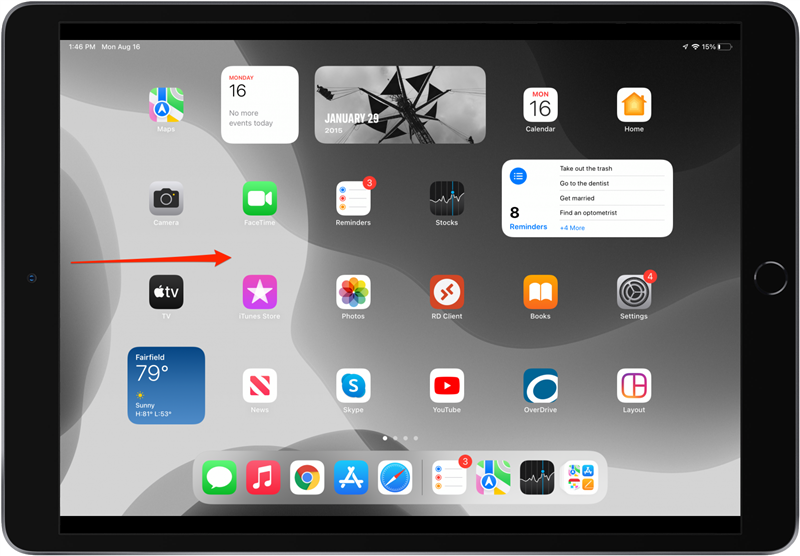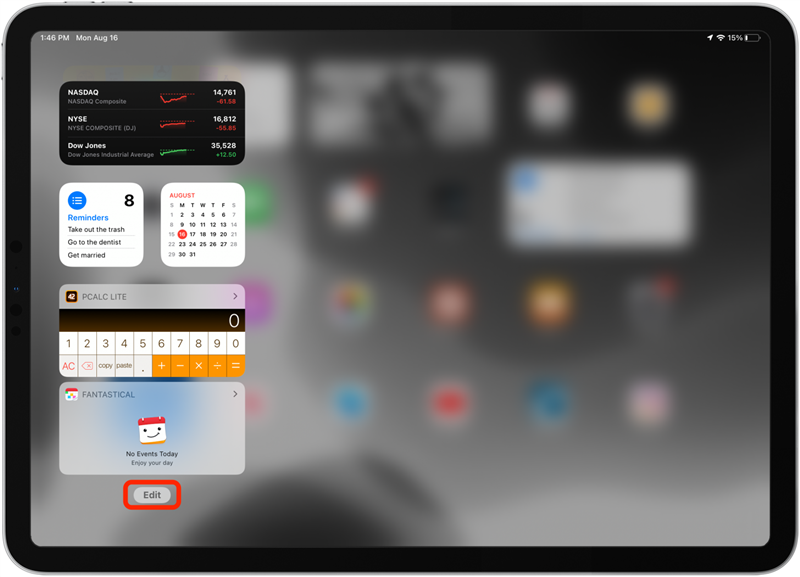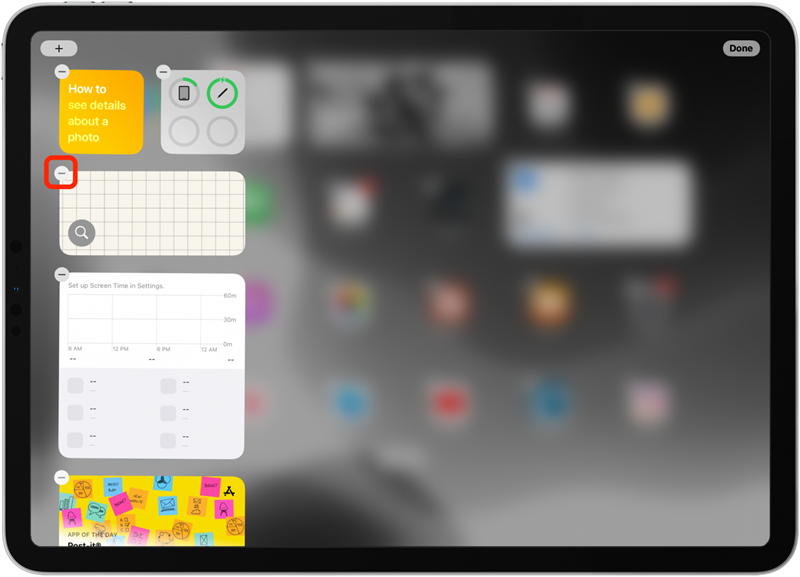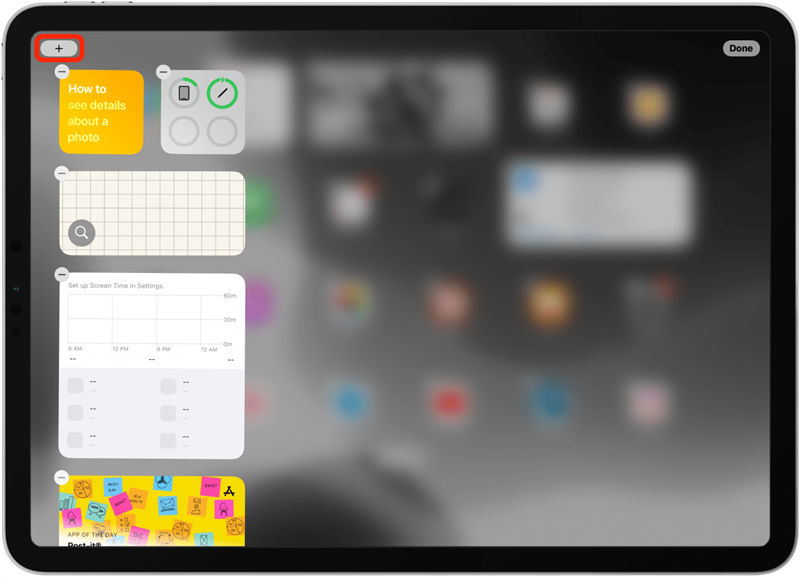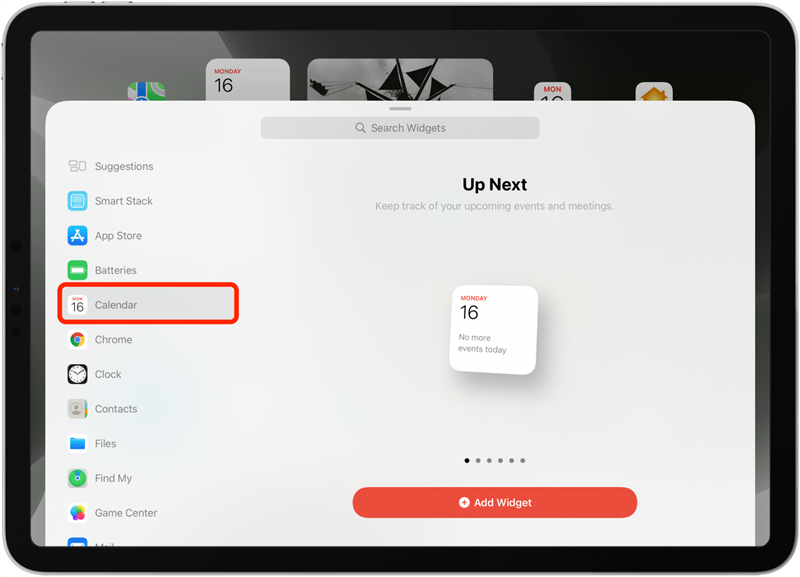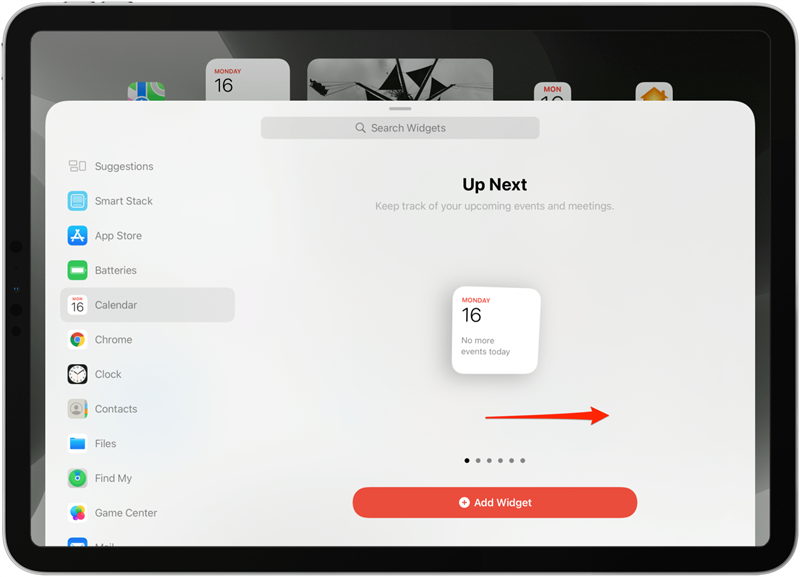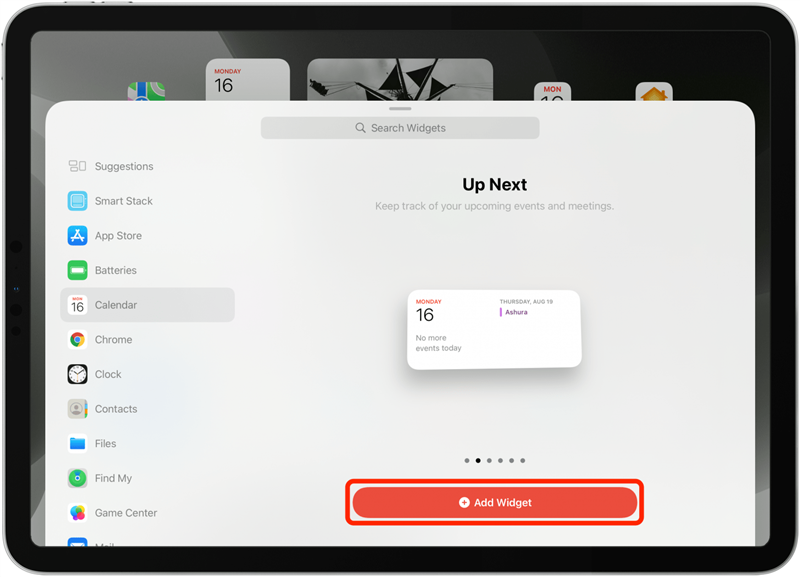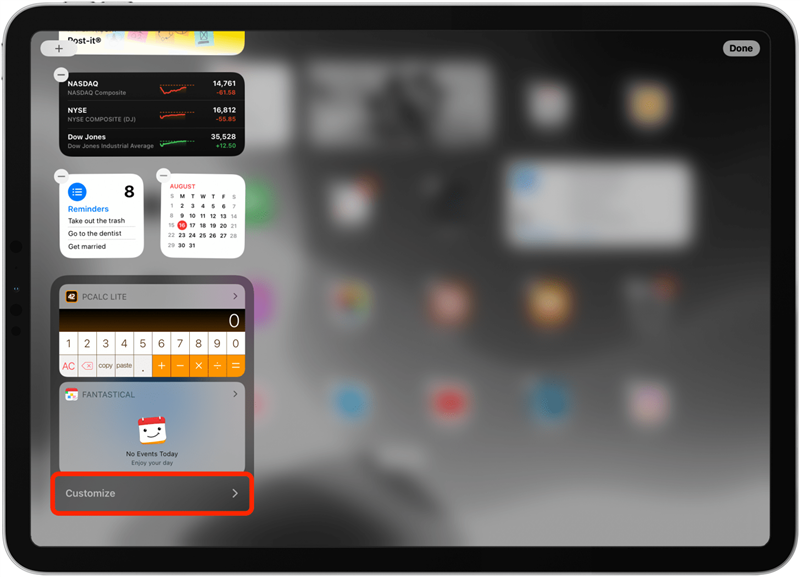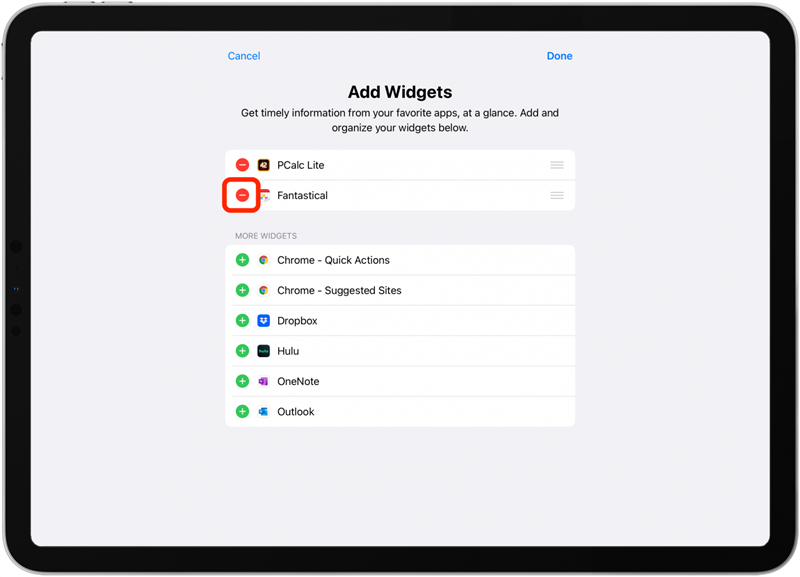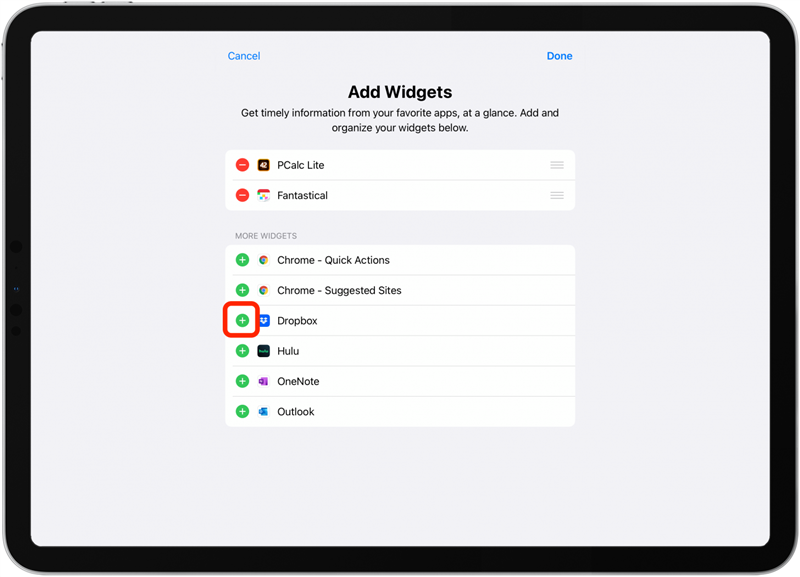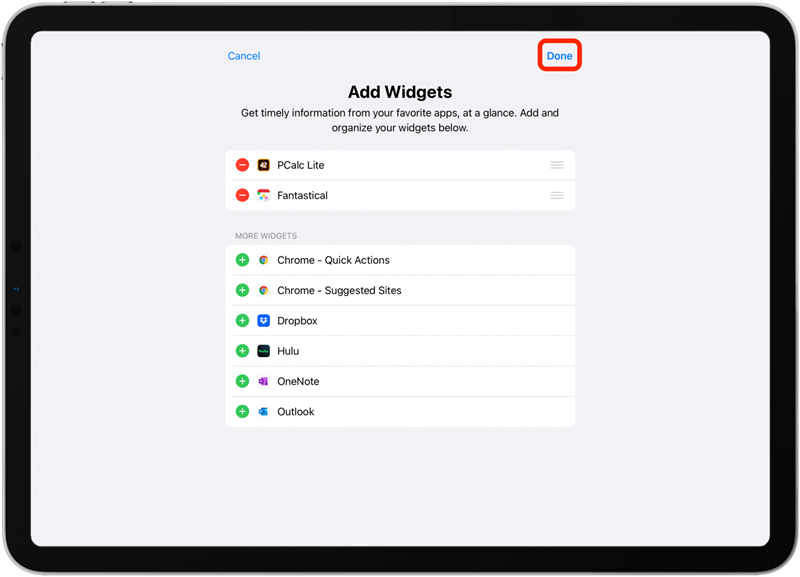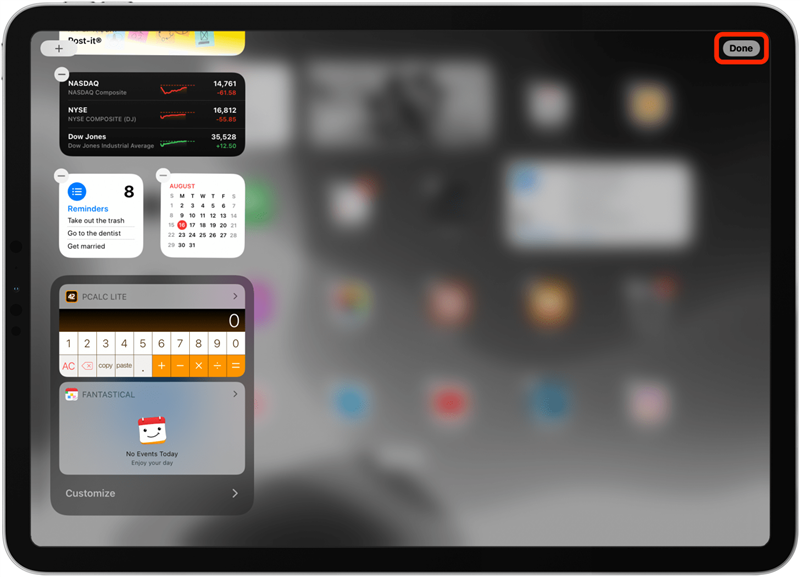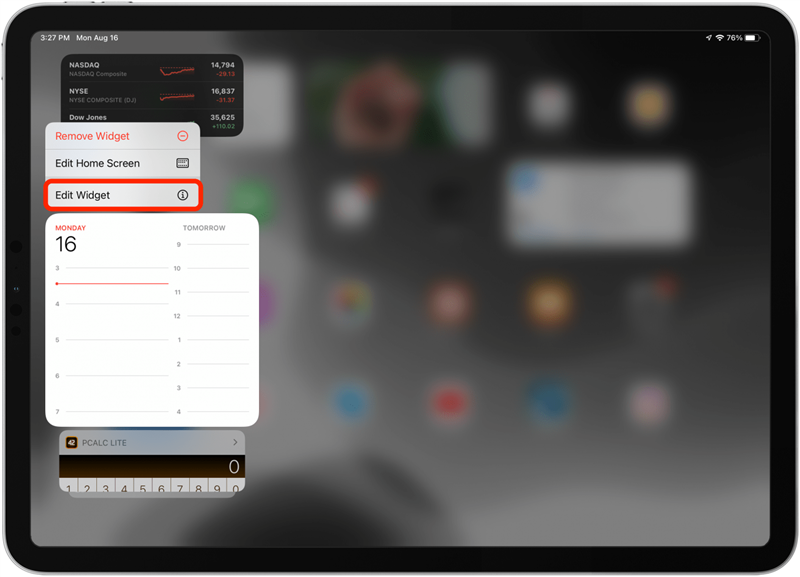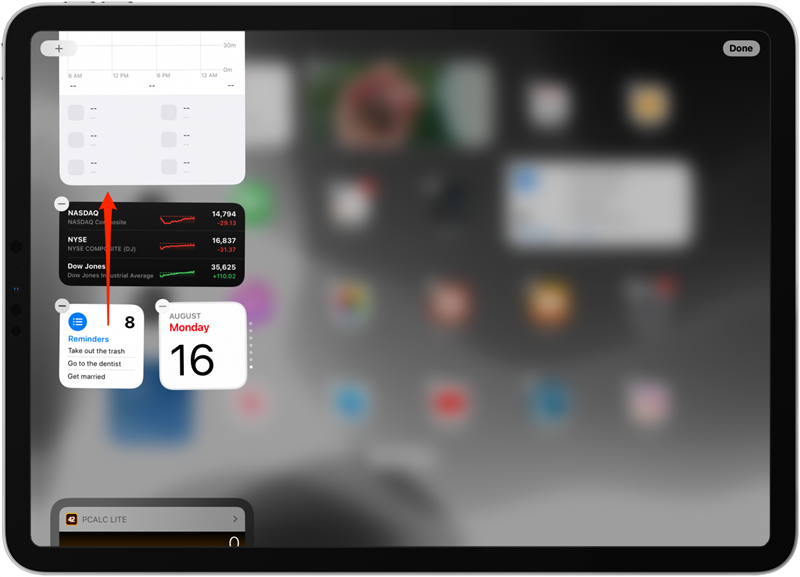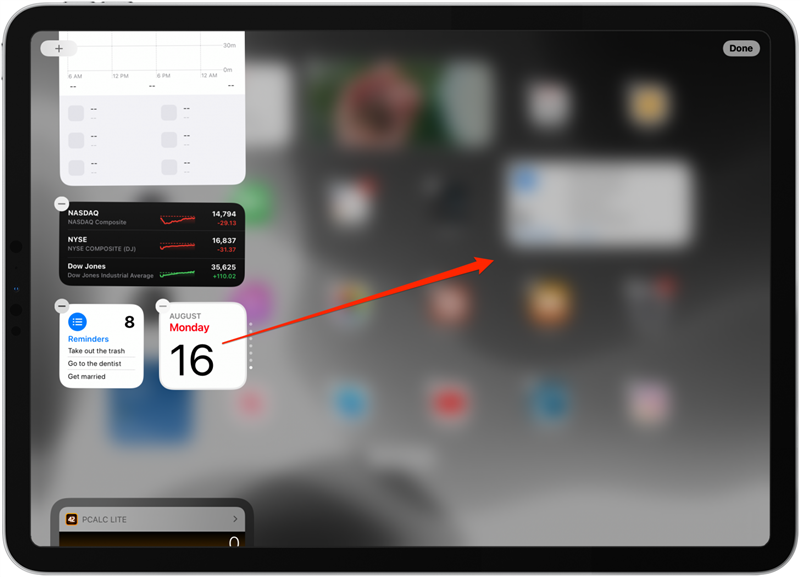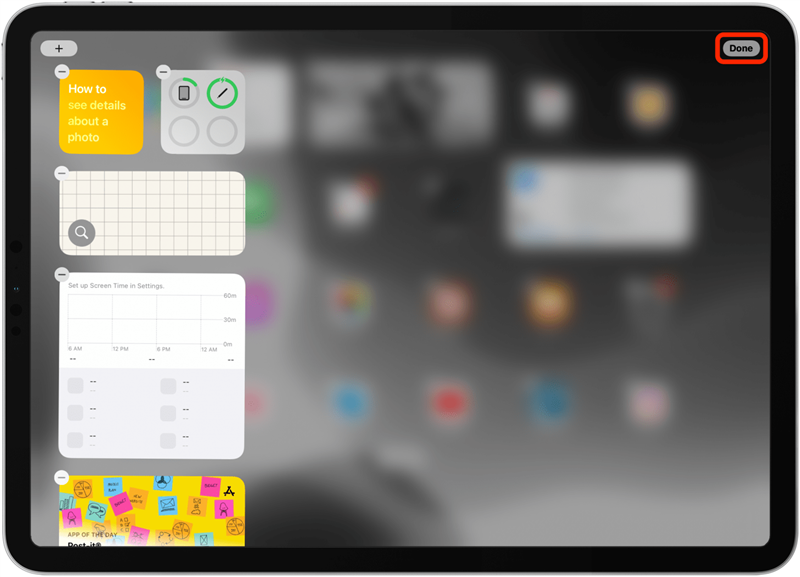Ce sunt widget -urile? Widget -urile sunt pictogramele mai mari care vă ajută să obțineți informații din aplicațiile dvs. dintr -o privire. De exemplu, un widget meteorologic vă va arăta vremea chiar pe ecranul de pornire sau astăzi, astfel încât să nu fie nevoie să deschideți aplicația. Vom acoperi cum să adăugați, să eliminați și să personalizăm widget -uri în vizualizarea Apple Today.
înrudit: Cum să personalizați un meniu de acțiune pe iPhone < /em>
Sari la:
- cum să ștergeți și să adăugați widget la iPad Today View
- Cum să personalizați widget -urile iPad în Today View
Cum se șterge și se adaugă widget la iPad Today View
Widget-urile au înregistrat actualizări semnificative cu iPados 15 , inclusiv opțiunea de a < a href = „https://www.iphonelife.com/content/how-to-add-widgets-ipad-ome-screen-ipados-15”> Adăugați widget-uri pe ecranul de pornire iPad pe lângă Vizualizare astăzi, deci veți avea nevoie de această versiune sau mai târziu pentru a urma pașii de mai jos. Iată cum să adăugați și să eliminați widget-urile Apple și non-Apple din vizualizarea de astăzi pe iPad.
- De la primul tău ecran de pornire , glisează spre dreapta pentru a deschide Today View .

- Derulați în partea de jos a vizualizării de astăzi și atingeți editați .

- Pentru a elimina un widget, atingeți pictograma minus .

- Pentru a adăuga un widget, atingeți pictograma plus .

- Atingeți aplicația pentru care doriți să adăugați un widget.

- Glisați prin dimensiunile pictogramei pentru a o selecta pe cea pe care doriți.

- Atingeți Adăugați widget .

- Pentru a adăuga un widget pentru o aplicație non-Apple, derulați în partea de jos a vizualizării Today în modul Editare și atingeți Personalizare .

- Atingeți pictograma minus pentru a elimina o aplicație non-Apple din vizualizarea Today.

- Atingeți pictograma plus pentru a adăuga o aplicație non-Apple la vizualizarea dvs. de astăzi.

- Atingeți Done pentru a ieși din meniul de personalizare pentru aplicații non-Apple.

- Atingeți făcut pentru a ieși în modul de editare.

Cum se personalizează widget -urile iPad în View Today
După ce decideți ce widget -uri doriți să aveți în vizualizarea dvs. de astăzi, puteți muta, de asemenea, widget -urile pentru a fi mai mari sau mai mici în lista dvs. și puteți personaliza în continuare afișaje specifice de widget. Iată cum:
- Pentru a edita setările de afișare personalizabile pentru un widget, apăsați și apăsați widgetul pe care doriți să îl editați.
- Atingeți editați widgetul și reglați setările specifice ale widgetului. (Dacă această opțiune nu apare, înseamnă că acest widget nu poate fi personalizat în continuare.)

- Pentru a avea un afișaj de widget mai mare sau mai mic în vizualizarea dvs. de astăzi, apăsați și trageți un widget în sus sau în jos pe lista de widget.

- Pentru a muta un widget din vizualizarea de astăzi și pe ecranul de pornire, apăsați și trageți un widget spre dreapta.

- Atingeți făcut .

De asemenea, puteți afla Cum să adăugați widget-uri pe ecranul de pornire al iPad , astfel încât să puteți plasa în mod convenabil widget -urile iPad printre aplicațiile dvs.